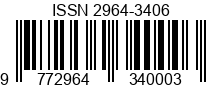<p><strong>Solopos.com, JAKARTA –</strong> Anda sering menerima file PDF. Jenis file ini bisa memuat kumpulan teks dan gambar secara bersama-sama. Namun, kadang kita kerepotan menjadikan file PDF menjadi JPG.</p><p>Laman <em>Digital Trends</em> sebagaimana dikutip <em>Okezone.com</em>, Sabtu (18/8/2018), mengulas <a href="http://teknologi.solopos.com/read/20180807/484/932568/instagram-berbahaya-buat-remaja" target="_blank" rel="noopener" title="Tips Instagram">tips</a> atau cara mengubah file PDF menjadi JPG.</p><p><em>Pertama</em>, bukalah situs web Zamzar yang merupakan situs konversi di <a href="http://teknologi.solopos.com/read/20180718/484/928607/isi-daya-baterai-sampai-100-persen-bikin-smartphone-cepat-rusak" target="_blank" rel="noopener" title="Tips ponsel baterai">internet</a>. Situs web Zamzar dapat dibuka melalui komputer maupun ponsel Anda.</p><p>Navigasikan ke alat konversi PDF ke JPG Zamzar di web Anda dan ikuti petunjuk di layar. Namun, Zamzar memiliki batasan dalam jumlah data yang dapat dikonversi pada satu waktu yang membuatnya sulit digunakan untuk jenis file PDF yang memiliki ukuran besar.</p><p><em>Langkah kedua</em>, pilih file PDF Anda lalu Klik tombol "Pilih File …" dan gunakan jendela pop-up untuk memilih PDF yang ingin Anda konversi dari sistem lokal Anda.</p><p>Pilih dan kemudian klik tombol "Buka". Atau, Anda dapat menyeret dan memindahkan file dari sistem lokal Anda ke jendela browser pada alat konversi untuk memiliki efek yang sama.</p><p><em>Ketiga</em>, pilihlah format lalu Klik tombol "Convert file to" untuk memilih format output yang Anda inginkan. Dalam hal ini Anda akan dapat memilih JPG, yang akan Anda temukan di bawah judul "Format gambar". Jika Anda mencapai "format Ebook", Anda telah menggulir terlalu jauh.</p><p>Kemudian pilihlah lokasi untuk file JPG Anda nantinya, sementara alat web alternatif seperti Pixlr mungkin menghasilkan file yang dikonversi secara langsung, tetapi tidak untuk website Zamzar yang akan mengirimkan email kepada Anda.</p><p>Untuk melakukan itu, Anda perlu tahu ke mana harus mengirimnya. Di kotak “Langkah 3”, Anda dapat menuliskan alamat email Anda.</p><p>Langkah selanjutnya ketika Anda siap untuk memulai, klik tombol "Convert" untuk memulai proses konversi. Diperlukan waktu beberapa detik untuk mengunggah file dan beberapa menit lagi untuk menyelesaikan konversi.</p><p>Setelah selesai, tautan akan dikirim melalui email Anda dan selanjutnya file tersebut dapat diunduh. Jika Anda tidak menerima tautan dalam beberapa menit setelah memulai konversi, periksa halaman FAQ Zamzar untuk memastikan bahwa email tidak diblokir secara tidak sengaja.</p><p>Zamzar dapat melakukan banyak hal untuk PDF, jadi jika Anda ingin mengonversi PDF Anda ke HTML5, file BMP, DOCX, atau hal lain yang mungkin diperlukan proyek Anda, Anda bisa melakukannya. Cukup ubah opsi "Convert files to:”</p>
Promosi Bukan Mission Impossible, Garuda!